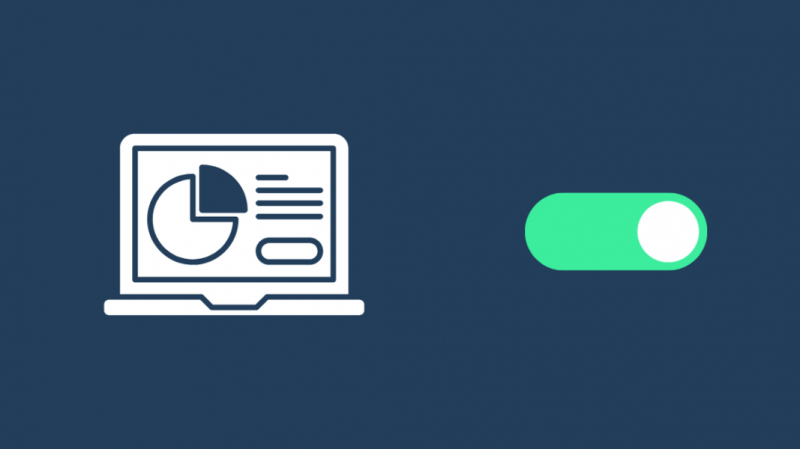Kuulin Textrasta YouTube-videossa, jossa lueteltiin muutamia Android-viestisovellusvaihtoehtoja, joten päätin kokeilla sitä.
Etsin joka tapauksessa vaihtoehtoa, koska Androidin Viesti-sovellus näytti tylsältä ja halusin muutoksen.
Asensin sovelluksen ja määritin sen oletusviestisovellukseksi kaiken asennuksen jälkeen.
Mutta kun yritin lähettää viestin ystävälle, teksti ei mennyt läpi, ja sovellus sanoi, että se oli menettänyt mobiilidatayhteyden.
Mobiilidatani oli kuitenkin päällä, joten minulla ei ollut aavistustakaan, mitä sovellukselle tapahtui.
Joten löytääkseni korjauksen tähän ongelmaan, kävin muutamilla käyttäjäfoorumeilla, joissa ihmiset olivat käyttäneet Textraa, ja otin myös Textraan yhteyttä sähköpostitse.
Muutaman ystävällisen ihmisen avustuksella verkossa ja hieman itse yrittämällä sain sovelluksen tunnistamaan, että tietoni olivat päällä, ja sovellus alkoi toimia.
Tarkoitukseni oli tehdä tämä opas tiedoilla, jotka minun piti auttaa sinua saamaan Textra-sovelluksesi kuntoon, jos se ei tunnista datayhteyttäsi.
Voit korjata Textra-sovelluksesi, joka sanoo, että sillä ei ole mobiilidataa, ottamalla käyttöön Textran taustatiedonkäyttö sekä sammuttamalla aktiivinen VPN.
Lue eteenpäin saadaksesi selville, kuinka voit käynnistää puhelimesi uudelleen Textra-sovelluksen ongelmien korjaamiseksi ja jos sinun on nollattava puhelimesi sen korjaamiseksi.
Tarkista käyttöoikeudet


Androidin lupajärjestelmä on melko kätevä rajoittaa sovellusten käyttöä, mutta joskus se voi estää sovellusta käyttämästä olennaista ominaisuutta, kuten tietoja.
Tarkista, onko kaikki Textran vaadittavat käyttöoikeudet myönnetty Asetusten sovelluksen käyttöoikeussivulla.
Tehdä tämä:
- Avaa Asetukset-sovellus.
- Valitse Apps tai Apps Manager.
- Etsi Textra selaamalla luetteloa alaspäin tai käyttämällä hakutoimintoa.
- Napauta sovellusta luettelosta.
- Valitse Käyttöoikeudet
- Myönnä sovellukselle tavalliset käyttöoikeudet, kuten puhelut, tekstiviestit ja data, jos puhelimellasi on tämä lupa.
- Tallenna ja poistu Asetukset-sovelluksesta.
Kun olet määrittänyt käyttöoikeudet, tarkista, voitko lähettää viestejä Textralla.
Muista ottaa mobiilidata käyttöön ennen kuin yrität tätä.
Joissakin puhelimissa on aggressiivinen tiedonsäästöominaisuus, joka on melko hyödyllinen, kun olet lähestymässä kuun loppua ja tiedot ovat melkein lopussa.
Koska tallennustapa on melko aggressiivinen, Textra-sovellus ei välttämättä pysty käyttämään datayhteytesi kaistanleveyttä niin paljon kuin se vaatii.
Sovellus saattaa näyttää Ei mobiilidataa -varoituksen, mutta voit korjata tämän sallimalla Textran käyttää dataa taustalla.
Voit tehdä tämän Androidissa seuraavasti:
- Avaa Asetukset-sovellus.
- Valitse Verkko ja Internet.
- Valitse sitten Datan käyttö > Sovellustietojen käyttö.
- Etsi luettelosta Textra ja valitse se.
- Ota taustatiedot käyttöön.
- Poistu asetuksista.
Tarkista nyt, näkyykö mobiilidatan varoitus uudelleen.
Jos ei, voit nyt aloittaa testauksen.
Sammuta VPN
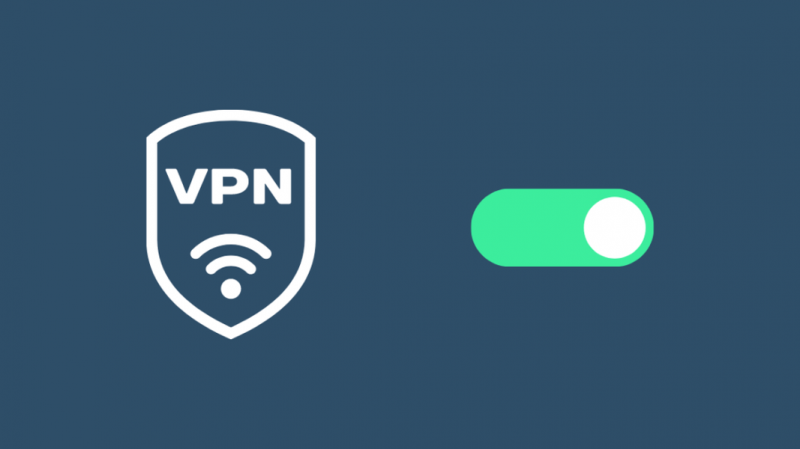
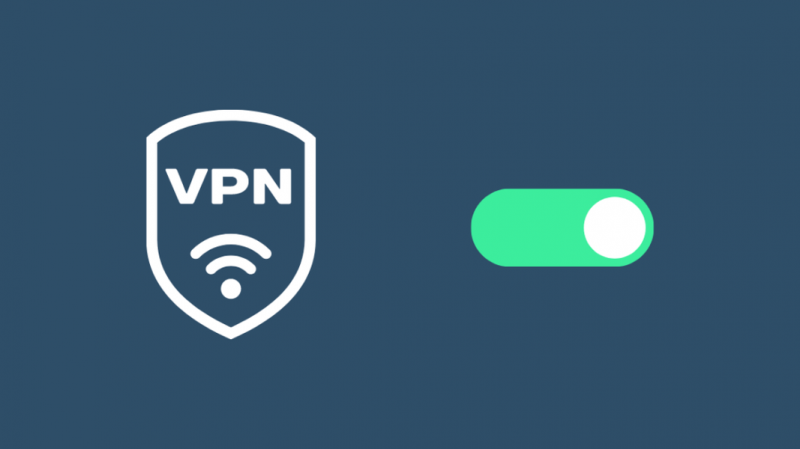
VPN on hyvä työkalu yksityisyytesi turvaamiseen Internetissä, mutta palveluntarjoajasi saattaa estää jotkin palvelut, jos he tietävät, että käytät VPN:ää.
Verkkopalveluntarjoajasi on saattanut estää Textran pääsyn verkkoon, kun VPN oli aktiivinen.
Sammuta VPN ja palaa Textra-sovellukseen.
Tarkista, onko ei mobiilidataa -varoitus kadonnut, ja tarkista, voitko lähettää viestejä sovelluksella.
Käynnistä puhelin uudelleen
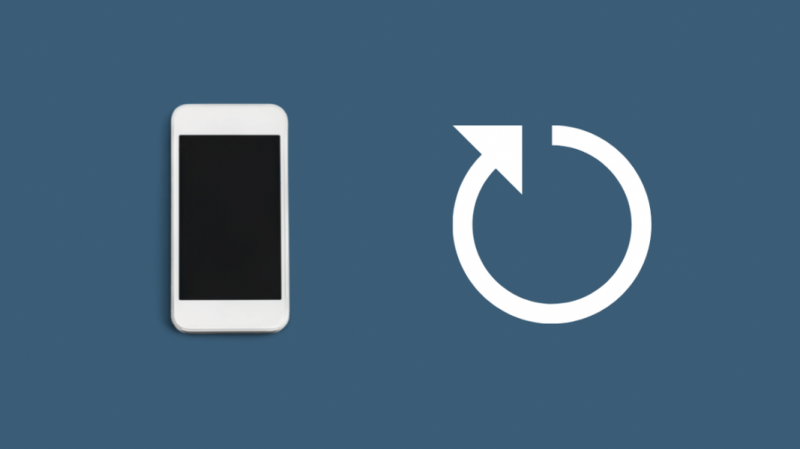
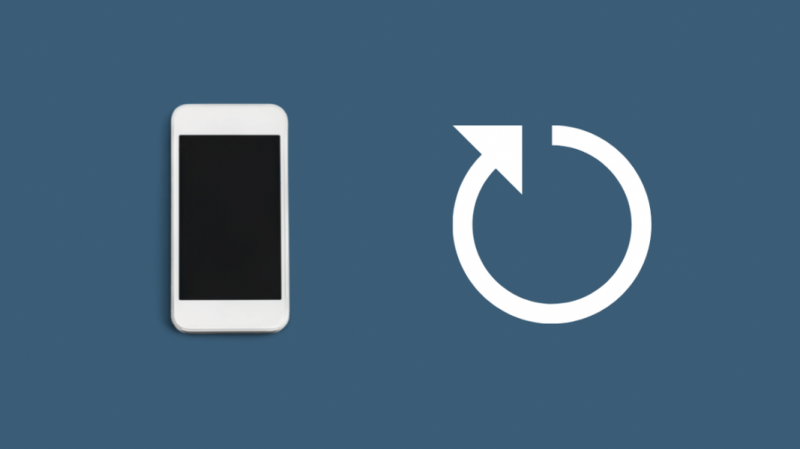
Jos Textralla on edelleen ongelmia mobiilidatan saatavuudessa, saatat joutua käynnistämään puhelimesi uudelleen ongelman korjaamiseksi.
Uudelleenkäynnistys voi korjata useimmat puhelimesi ohjelmisto-ongelmat, ja sen tekeminen on melko helppoa ja voidaan tehdä melko nopeasti.
Androidin käynnistäminen uudelleen:
- Pidä puhelimen sivulla olevaa virtapainiketta painettuna.
- Napauta Käynnistä uudelleen, jos sinulla on mahdollisuus tai napauta Virta pois.
- Kytke puhelin päälle, kun se sammuu. Jos olisit painanut uudelleenkäynnistystä, puhelin käynnistyisi itsestään.
- Odota, kunnes puhelin käynnistyy kokonaan.
Käynnistääksesi iPhone X, 11, 12 uudelleen
- Pidä äänenvoimakkuus + -painiketta ja sivupainiketta painettuna.
- Sammuta puhelin vetämällä liukusäädintä.
- Paina ja pidä painettuna puhelimen oikealla puolella olevaa painiketta kytkeäksesi puhelimen päälle.
iPhone SE (2. sukupolvi), 8, 7 tai 6
- Pidä sivupainiketta painettuna.
- Sammuta puhelin vetämällä liukusäädintä.
- Paina ja pidä painettuna puhelimen oikealla puolella olevaa painiketta kytkeäksesi puhelimen päälle.
iPhone SE (1. sukupolvi), 5 ja vanhempi
- Paina ja pidä alhaalla yläpainiketta.
- Sammuta puhelin vetämällä liukusäädintä.
- Paina ja pidä painettuna puhelimen yläosassa olevaa painiketta käynnistääksesi puhelimen.
Nollaa puhelin
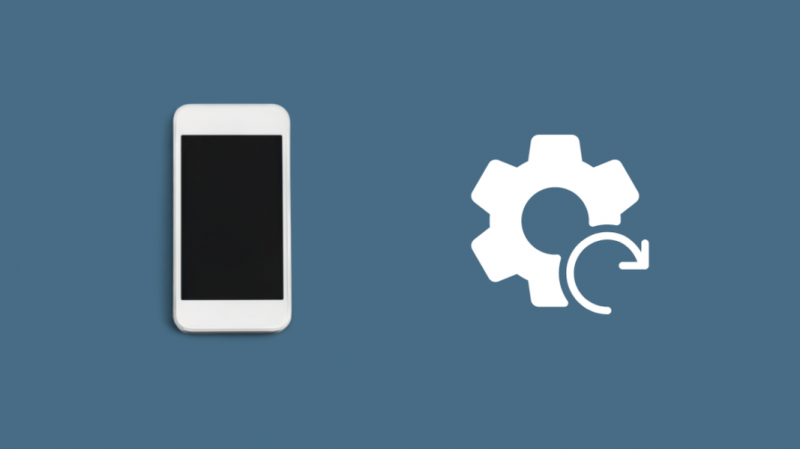
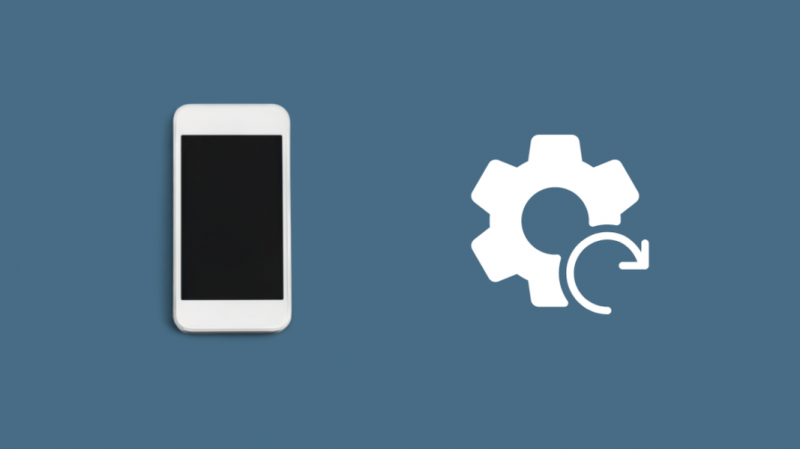
Jos uudelleenkäynnistys ei vieläkään poista Textran Ei mobiilidataa -varoitusta, sinun on ehkä palautettava puhelimesi tehdasasetukset.
Muista, että tehdasasetusten palautus pyyhkii kaikki asetukset ja tiedot puhelimesta, joten tee tämä vain, jos sinulla ei ole vaihtoehtoa.
Androidin tehdasasetusten palauttaminen:
- Avaa asetukset sovellus.
- Vieritä alas kohtaan Järjestelmäasetukset .
- Valitse Tehdasasetusten palautus > Poista kaikki tiedot .
- Valita Nollaa puhelin .
- Vahvista kehote.
- Puhelimesi pitäisi nyt jatkaa tehdasasetusten palauttamista.
iPhonen tehdasasetusten palauttaminen:
- Avaa asetukset sovellus.
- Vieritä alas ja valitse Kenraali .
- Navigoida johonkin Nollaa alkaen Kenraali .
- Valitse Poista kaikki sisältö ja asetukset .
- Anna salasanasi.
- Puhelin aloittaa nyt nollaustoiminnon.
Asenna tehdasasetusten palauttamisen jälkeen sovelluksesi, mukaan lukien Textra, ja katso, onko mobiilidatavaroitus hävinnyt.
Lopulliset ajatukset
Voit myös yrittää hankkia Textran uusimman päivityksen tarkistamalla sovelluksen tiedot puhelimesi sovelluskaupasta.
Lataa ja asenna päivitys ja katso, ratkeaako ongelma.
Voit myös tarkistaa, onko puhelimeesi myös ohjelmistopäivityksiä.
Tarkista päivitykset siirtymällä Ohjelmiston päivitys -osioon ja asentamalla kaikki puhelimen löytämät päivitykset.
Saatat myös nauttia lukemisesta
- Viestin kokoraja saavutettu: Korjaus sekunneissa
- Kuinka jättää vastaaja vaivattomasti soittamatta
- Kuinka lukea Verizon-tekstiviestejä verkossa
- Verizon Message+ Backup: Kuinka asentaa ja käyttää
Usein Kysytyt Kysymykset
Voiko multimediaviestejä lähettää ilman dataa?
Jos haluat lähettää multimediaviestejä ilman tietoja, sinun on käytettävä kolmannen osapuolen tekstiviestisovellusta.
Varoitus tässä on, että vastaanottajalla tulee olla myös sovellus asennettuna ja rekisteröityneenä vastaanottamaan viesti.
Käytät dataa, jos lähetät multimediaviestejä puhelimen oletusviestisovelluksen kautta.
Voitko lähettää multimediaviestejä Wi-Fi-yhteyden kautta?
Voit käyttää Wi-Fiä mobiilitiedon sijaan multimediaviestien lähettämiseen vain, jos operaattorisi tukee sitä.
Jotkin kolmannen osapuolen viestisovellukset vaihtavat automaattisesti Wi-Fi-yhteyteen multimediaviestejä lähetettäessä ja takaisin mobiilidataan tekstiviestejä varten.
Kuinka monta megatavua MMS-viesti on?
MMS-viestin tiedostokokorajoitus 5G- ja 4G LTE -verkoissa on 1,2 megatavua kuvalle ja 3,5 megatavua videolle.
Kuinka pitkä MMS voi olla?
MMS-viesti kuljettaa edelleen yli 160 merkin rajoituksen tekstiviesteistä, mutta lisäetu on valokuvien ja videoiden lähettäminen tekstiviesteinä.